Roku est un appareil de streaming intelligent qui supporte énormément de plateformes de streaming populaires comme YouTube, Netflix, Hulu et Disney+, etc. Vous pouvez profiter de vos films, émissions de télévision et émissions en direct préférés sur votre Roku TV. Mais, il arrive parfois que vous ne puissiez pas regarder ce qui est diffusé ou les émissions en direct en raison de conflits horaires. Que faire dans ce cas?
Dans un tel cas, vous pouvez enregistrer ces programmes sur Roku et les regarder n’importe quand. De plus, grâce au contenu enregistré, vous pouvez ignorer les publicités et obtenez une expérience de streaming fluide ou sauvegarder définitivement vos émissions préférées. Mais comment enregistrer sur Roku TV ? Ce tutoriel vous montrera en détail comment enregistrer des émissions sur Roku avec 2 méthodes simples.

- Comment enregistrer des émissions sur Roku avec cloud DVR?
- Comment enregistrer gratuitement des émissions supportées sur Roku sur PC
- 1.Hulu + Live TV
- 2.Sling TV
- 3.YouTube TV
- 4.FuboTV
- Pourquoi choisir iTop Screen Recorder pour enregistrer sur Yoku ?
Comment enregistrer des émissions sur Roku avec cloud DVR?
Comment enregistrer des émissions Roku? Les appareils Roku ne vous offrent pas de DVR intégré ou de stockage pour l’enregistrement, vous ne pouvez donc pas enregistrer directement votre contenu préféré. Pourtant, beaucoup de services de streaming sur Roku TV vous proposent une fonction cloud DVR pour enregistrer sur Roku.
Les fournisseurs différents de services de streaming offrent les niveaux d’abonnement cloud DVR différents, ainsi que des chaînes supportées, de l’espace de stockage et le nombre de programmes que vous pouvez enregistrer à la fois. Vous trouverez ci-dessous quelques services de streaming dans Roku qui supporte la fonction cloud DVR, afin que vous puissiez les comparer et choisir celui qui vous convient le mieux.
1.Hulu + Live TV
Comment enregistrer des programmes Roku ? Voici le premier choix - Hulu + Live TV. Chaque compte Hulu bénéficie d’un stockage en ligne illimité pour enregistrer sur des programmes Hulu Live sans frais supplémentaires. Vous pouvez regarder plus de 85 chaînes de télévision en direct et des programmes originaux et des films Hulu, comme The Handmaid’s Tale et Boss Level, ainsi que ABC, SyFy, Comedy Central etc.
Hulu + Live TV vous propose 2 plans d’abonnement, l’un coûte 69,99 $ par mois avec des publicités, tandis que l’autre coûte 82,99 $ par mois sans publicité. Les vidéos enregistrées peuvent être stockées jusqu’à neuf mois.

2.Sling TV
Comment enregistrer sur Roku TV ? Vous pouvez également choisir Sling TV. Tous ses plans d’abonnement vous offrent 50 heures de stockage DVR. Vous pouvez obtenir 200 heures additionnelles si vous payez 5 $ de plus par mois. Sling TV conservera vos programmes enregistrés aussi longtemps que vous serez abonné à Sling TV. Si vous mettez fin à votre abonnement Sling TV, vos enregistrements seront conservés pendant 30 jours.
Sling TV vous fournit deux plans comme Sling Orange et Sling Blue. Les deux plans coûtent tous 35 $ par mois. Vous pouvez combiner les deux forfaits pour regarder les 51 chaînes pour 50 $ par mois.

3.YouTube TV
Comment enregistrer sur Roku ? YouTube TV mérite votre attention. Il vous permet de regarder plus de 120 chaînes de télévision en direct, comme les émissions principales comme ABC, FOX et NBC, ainsi que les chaînes de sport et de cinéma comme ESPN, Disney +, etc.
Surtout, YouTube TV coûtera 72,99 $ par mois, mais son service cloud DVR est gratuit et vous permet de conserver une quantité illimitée de programmes enregistrés jusqu’à 9 mois.

4.FuboTV
Si vous êtes un fan de football et de sport international, Fubo TV est votre premier choix pour les chaînes axées sur les sports. Quand vous ne pouvez pas regarder les événements sportifs en direct à cause du temps, vous pouvez vous abonner à Fubo TV pour enregistrer des programmes en direct sur Roku à l’aide du cloud DVR et les regarder quand vous êtes libre.
Il existe trois plans d’abonnement FuboTV. Avec le plan Pro, qui coûte 74.99 $ par mois, vous pouvez regarder 150+ chaînes. Avec le plan Elite, 84,99 $ par mois, vous pouvez regarder 210+ chaînes. Avec le plan Premier, 94.99 $ par mois, vous pouvez regarder 220 + chaînes. Les trois plans d’abonnement vous permettent d’enregistrer 1 000 heures de programmation.
Pour vos besoins différents de streaming, vous pouvez choisir le service cloud DVR proposé par la plateforme de streaming pour enregistrer des émissions sur Roku en fonction de vos besoins. Grâce à la comparaison intuitive ci-dessous, vous pouvez faire un choix plus éclairé parmi ces services.

Comment enregistrer gratuitement des émissions supportées sur Roku sur PC
Vous pouvez voir, certaines plates-formes de streaming populaires proposent une fonction cloud DVR dans leurs plans d’abonnement, vous permettant ainsi d’enregistrer des films ou des émissions de télévision sur Roku. Cependant, ces services d’abonnement ne sont pas bon marché. Certains de ces cloud DVR en streaming ont un espace de stockage limité et les vidéos enregistrées seront remplacées par des vidéos nouvellement enregistrées après un certain temps. Alors, comment enregistrer sur Roku TV de manière plus abordable et à long terme ?
Pour enregistrer des vidéos sur Roku, vous pouvez essayer une méthode plus abordable, c’est d’utiliser un enregistreur d’écran gratuit pour enregistrer sur votre PC pour les plateformes de streaming supportées par Roku. iTop Screen Recorder peut être votre meilleur choix. C’est le meilleur enregistreur d’écran avec une interface facile à utiliser et des fonctions excellentes. Il peut enregistrer tous les films et émissions de streaming supportés par Roku que vous regardez sur votre PC et enregistrer les fichiers vidéo sur votre PC, sur un disque dur externe, ou les télécharger sur le cloud sans qu’ils soient automatiquement nettoyés. Certaines de ses merveilleuses fonctions d’enregistrement sont listées ci-dessous.
Pourquoi choisir iTop Screen Recorder pour enregistrer sur Yoku ?
Enregistrer des zones personnalisées en haute qualité
iTop Screen Recorder est capable d’enregistrer une partie de l’écran, l’écran entier, une fenêtre ou à un rapport fixe en résolution 4K et 1080P, ce qui améliorera l’expérience de visualisation de la vidéo enregistrée.
Plusieurs formats pour sauvegarder les vidéos
En tant que meilleur enregistreur d’écran Windows 10, il vous permet d’exporter vos vidéos de streaming Roku enregistrées dans des formats vidéo comme MP4, AVI, FLAC et MOV afin d’exporter les enregistrements pour un partage et un transfert faciles.
L’enregistrement illimité sur des plateformes de streaming supportées par Roku
Vous pouvez enregistrer des programmes de streaming supportés sur Roku TV comme Netflix, Apple TV+, Disney+, HBO Max, YouTube TV, etc. sans limite de durée et de nombre d’enregistrements.
Sauvegarder de manière indépendante des services de streaming
Il n’existe pas de limitation pour regarder les vidéos enregistrées quand votre abonnement est expiré. Le contenu Roku enregistré avec iTop Screen Recorder peut être sauvegardé sur le disque local de votre ordinateur, sur un disque externe ou téléchargé sur le cloud pour une visualisation flexible.
Le montage des vidéos Roku enregistrées
iTop Screen Recorder dispose d’un éditeur vidéo gratuit intégré, vous pouvez l’utiliser pour modifier votre contenu Roku enregistré en vue de préserver les meilleurs moments en supprimant les publicités, etc.
Enregistrer les programmes sur Roku sans filigrane
D’ailleurs, c’est le meilleur enregistreur d’écran sans filigrane. Vous pouvez enregistrer vos émissions préférées et les sauvegarder sans filigrane, ce qui améliorera votre expérience de streaming.
Les étapes pour enregistrer les programmes supportés sur Roku avec iTop Screen Recorder
Étape 1. Téléchargez et installez iTop Screen Recorder sur votre PC Windows, qui est capable de fonctionner sur Windows 11/10/8/7.
Étape 2. Lancez cet enregistreur d’écran, cliquez sur Enregistrer et effectuez les réglages appropriés selon vos préférences.
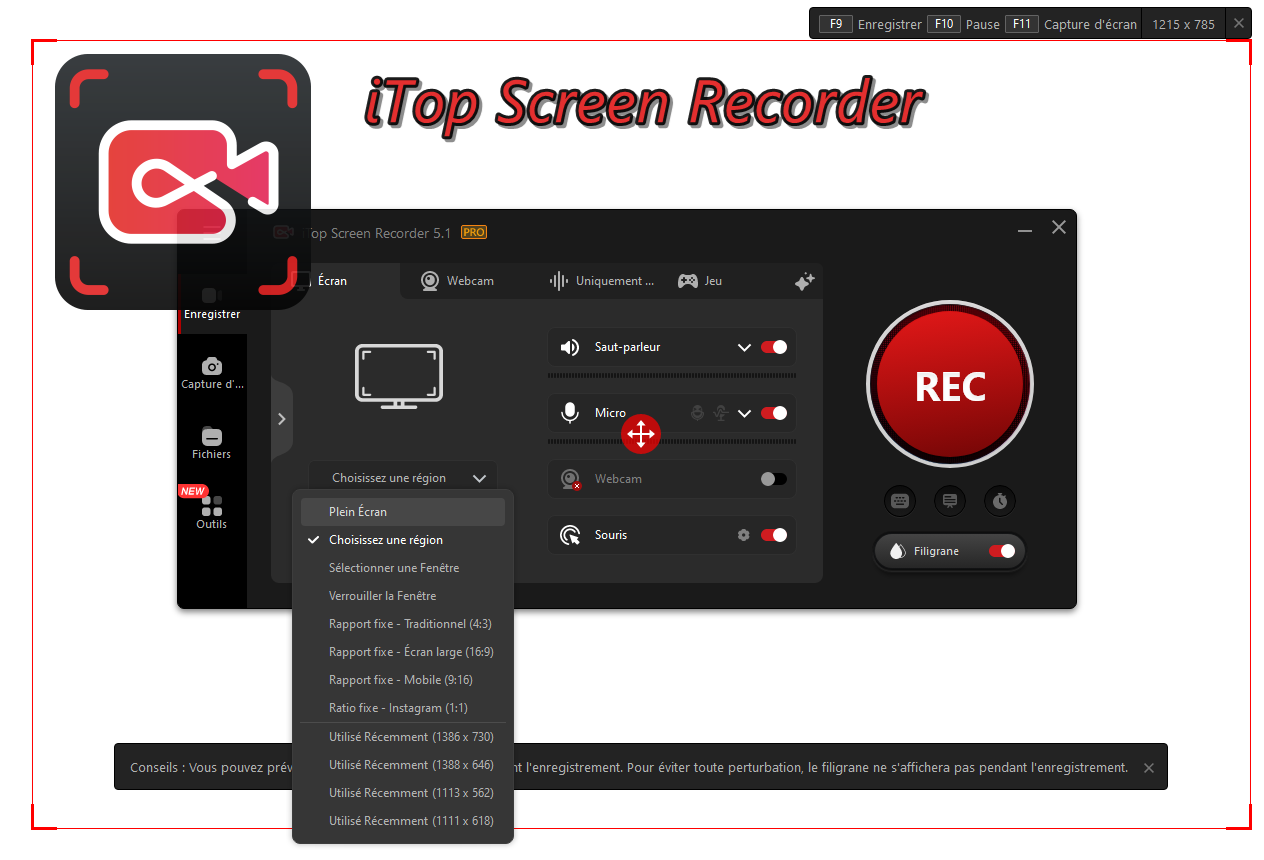
Étape 3. Ouvrez les programmes que vous souhaitez enregistrer sur l’appareil Roku, puis cliquez sur le bouton REC pour démarrer l’enregistrement.

Étape 4. Appuyez sur F9 de votre clavier pour arrêter l’enregistrement. Les vidéos enregistrées sont désormais sauvegardées dans les fichiers. Vous pouvez les vérifier et effectuer d’autres modifications si nécessaire.
Conclusion
Dans cet article, vous pouvez facilement maîtriser comment enregistrer sur Roku. De nombreux services de streaming sur Roku vous offrent la fonction cloud DVR pour enregistrer vos programmes préférés et les sauvegarder sur le cloud, vous pouvez ainsi les regarder n’importe quand. Cependant, ces services nécessitent un abonnement coûteux et ont une durée limitée pour sauvegarder les vidéos enregistrées.
Donc, vous pouvez essayer une meilleure façon d’enregistrer sur Roku sans ces limitations. Il s’agit d’enregistrer sur les services de streaming supportés par Roku sur PC avec iTop Screen Recorder. C’est le meilleur enregistreur d’écran gratuit pour Windows afin d’enregistrer n’importe quoi sur l’écran. Lorsque vous regardez des programmes Netflix, Disney+, HBO Max, etc., vous pouvez l’utiliser pour enregistrer des émissions sans limite de durée et les sauvegarder où vous le souhaitez. Alors, essayez iTop Screen Recorder pour enregistrer gratuitement vos émissions préférées !

















laisser un commentaire Votre adresse électronique ne sera pas publiée.